Как снимать видео для YouTube-канала
марта 7, 2017
Вы создали YouTube-канал для своего проекта и теперь задаетесь вопросом что и как снимать? Как часто выкладывать видео, чтобы привлечь к себе внимание и в то же время не надоесть подписчикам? Попробуем разложить всё по полочкам!
Что снимать
То, чем вы будете наполнять ваш канал, зависит от целевой аудитории проекта. Вы создаете канал для нее, а не для себя! Узнайте, чем интересуется аудитория, что слушает, каких блогеров смотрит на YouTube — составьте портрет вашего зрителя. Возможно, в процессе анализа вы узнаете о целевой аудитории нечто такое, о чем даже не догадывались! Используйте в дальнейшем эту информацию для составления контент-плана канала.
Перед съемкой определитесь со смысловым наполнением ваших роликов. Если вы варите и продаете мыло и косметику ручной работы, то логично было бы выкладывать ролики-обзоры на них. А вот и нет! Дело в том, что продуктовые ролики на сайте помогают клиентам принять решение о покупке и сделать заказ, но вне сайта воспринимаются как рекламные.
Делать ставку на продуктовые видео можно только в трех случаях:
- У вас интересные редкие товары. Например, ребята из Ugears производят механические 3D-пазлы из дерева. На канале Ugears много продуктовых видео, но это оправдано тем, что пазлы без инструкции сложить под силу не всем.
- Вы снимаете оригинальные видеоролики о своем проекте. Посмотрите канал Regular Ordinary Swedish Time: до них никто не додумался снимать кулинарные видео в таком брутальном стиле. Подумайте о своей фишке и оригинальной идее, как можете выделиться вы.
- У вас нет конкурентов хотя бы в соседних городах, а еще лучше — в стране. Такие случаи встречаются редко, но если именно вам повезло стать первопроходцем, то смело снимайте простые обзоры, вас всё равно будут смотреть.
 Вряд ли все подписчики канала Moscow Tesla Club собираются в скором времени купить это недешевое авто, но подписаться на канал же никто не мешает? Зато, когда придет время, и у кого-то из них появится финансовая возможность приобрести автомобиль Tesla, клиент уже знает куда нужно обращаться.
Вряд ли все подписчики канала Moscow Tesla Club собираются в скором времени купить это недешевое авто, но подписаться на канал же никто не мешает? Зато, когда придет время, и у кого-то из них появится финансовая возможность приобрести автомобиль Tesla, клиент уже знает куда нужно обращаться.
Что же делать, если вы не можете похвастаться ни редкими продуктами, ни премией Оскар за короткометражки? Мы рекомендуем обратить внимание на экспертный видеоконтент. Прежде чем совершить покупку, человек долго ее обдумывает. Помогите покупателю разобраться в теме и покажите себя экспертом. Даже если во время первого просмотра вашего канала он у вас ничего не приобретет, то запомнит вас, как профессионала, и вернется снова.
Допустим, вы вяжете пледы, ковры, подушки. Подумайте, при каких условиях покупатель обратит на него внимание. Наверняка, это будут те, кто:
- ищет оригинальный подарок близкому человеку;
- оформляет собственное жилье, и хочет, чтобы там было уютно;
- хочет сделать такой же.

А теперь самое интересное: попробуйте предвосхитить ход мыслей каждого из них. Первый подумает о том, плед какого цвета выбрать для тети, как его упакуют и привезут, нужно ли ему будет покупать подарочную упаковку дополнительно, или допустимо подарить в той, что есть. Снимите видео о процессе подготовки заказа к отправке.
Второй человек будет думать о том, какой плед лучше подойдет под новый интерьер, как за ним правильно ухаживать, чтобы он прослужил долго, какие тенденции в мире дизайна интерьеров, как можно с помощью домашнего текстиля украсить дом и сделать его неповторимым. Ему будет интересны ролики о дизайнерских тенденциях или гостевые видео от блогеров.
Ну а третьему понадобятся рассказы о прядении шерсти, тонкости и секреты ее использования, мастер-классы по вязанию несложных элементов, адреса магазинов материалов для рукоделия. Вот мы и набросали контент-план для канала на месяц, а то и дольше 🙂
Такие видео будут актуальны продолжительное время. Даже если в следующем году тенденции дизайна квартир поменяются, технология вязания останется неизменной, а это значит, что с помощью уже отснятых видео вы получите новых клиентов.
Даже если в следующем году тенденции дизайна квартир поменяются, технология вязания останется неизменной, а это значит, что с помощью уже отснятых видео вы получите новых клиентов.
Как снимать
Ролики на канале могут быть смонтированными или снятыми одним дублем. Монтаж необходим тогда, когда снимать весь процесс производства, скажем, торта, слишком долго. Вы снимете начало приготовления до выпекания и конечный результат. Видео, снятое одним дублем, уместно, когда вы рассказываете о чем-то перед камерой, или ведете репортаж и у вас нет возможности переснять его позже.
Если у вас есть, к кому обратиться за профессиональной съемкой — лучше обратитесь, видео низкого качества только отпугнет подписчиков! Это касается и технических характеристик, и сценария, и эффектов. Если вы приняли решение снимать видео самостоятельно, используйте цифровую или экшн-камеру типа GoPro, Sony Action Cam. Экшн-камеры имеют небольшой размер, отличное качество картинки, работают в любых погодных условиях и даже под водой. А наличие всевозможных крепежей на голову, капот автомобиля, серф или даже на домашних любимцев заставляет количество возможных ракурсов съемки стремиться к бесконечности.
А наличие всевозможных крепежей на голову, капот автомобиля, серф или даже на домашних любимцев заставляет количество возможных ракурсов съемки стремиться к бесконечности.
Чтобы получить высокое качество картинки при самостоятельной съемке, прислушайтесь к советам видеографов.
Стабилизация. При съемке избегайте лишней тряски камеры, иначе видео может быть испорчено. В этом поможет третья точка опоры: ремешок от камеры, одетый на шею, или монопод. Также при выборе камеры, проверьте есть ли в ней оптическая стабилизация, — это позволит получить четкую картинку в сложных для съемки условиях. Кстати, видеографы отмечают, что чем шире угол объектива у камеры, тем меньше заметна тряска.
В последнее время становятся популярными небольшие трехосевые стабилизаторы для смартфонов, такие как DJI OSMO mobile. Они значительно улучшают качество видео, но из-за высокой стоимости больше актуальны для тревел-блогеров, которые зарабатывают с помощью контента и строго следят за качеством картинки.
Настройки диафрагмы.
Количество кадров в секунду. Обратите внимание на настройки частоты съемки — количество кадров в секунду. Во время съемки от 24 к/с до 30 к/с мы получаем обычное видео. При съемке 50 к/с и выше видео можно замедлять в 2 раза и более, тем самым делать снятые моменты более выразительными. Этот эффект называется slow motion.
ISO. Старайтесь снимать видео в дневное время с хорошим естественным светом. Если же так случилось, что приходится снимать в темное время суток или в темном помещении, не поднимайте ISO выше 1600.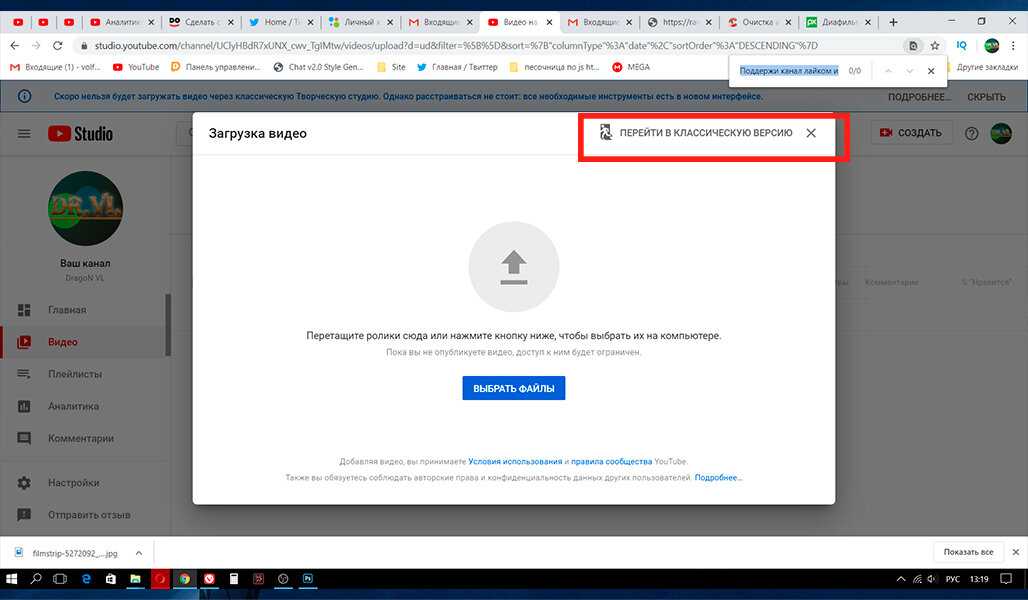
Чтобы видео получилось более атмосферным, снимайте не только главный объект, но и различные детали окружения. Например, снимая приготовление торта, можно отдельно снять элементы кухни, ингредиенты, необходимые для его приготовления, вид из окна кухни. Все эти моменты очень пригодятся при монтаже. Чередуйте съемку дальнего и ближнего планов, чтобы создать динамику в видео и получить результат, приближенный к профессиональному.
Программы для обработки видео. Чтобы самостоятельно смонтировать видео, воспользуйтесь приложениями, например, Pinnacle для устройств на Android или iMovie для iPhone. Если вам их покажется недостаточно, есть профессиональные Adobe Premier, подходящий для любой операционной системы или Final Cut для MacOS. Также в аккаунте You-Tube можно создать слайд-шоу из фотографий, смонтировать новое видео из фрагментов старых или записать прямую трансляцию с веб-камеры ноутбука.
Музыка для видео. Не добавляйте на канал чужой контент: YouTube строго модерирует видео. Даже часть музыкальной композиции продолжительностью дольше пяти секунд может навлечь на автора видео серьезные проблемы. Для озвучки роликов используйте музыку, которая распространяется по лицензии Creative Commons. Эта лицензия разрешает использовать произведение в коммерческих целях без согласования с ее автором.
Не добавляйте на канал чужой контент: YouTube строго модерирует видео. Даже часть музыкальной композиции продолжительностью дольше пяти секунд может навлечь на автора видео серьезные проблемы. Для озвучки роликов используйте музыку, которая распространяется по лицензии Creative Commons. Эта лицензия разрешает использовать произведение в коммерческих целях без согласования с ее автором.
Сайты для подбора музыки:
- premiumbeat.com
- musicbed.com
- jamendo.com
- bensound.com
- songfreedom.com
Как публиковать видео на YouTube-канале
Существует несколько способов добавления видео на YouTube-канал. Самый простой и быстрый — нажать на стрелку в верхнем правом углу экрана. После этого вы попадете на страницу загрузки, где можно будет задать параметры доступа видео. YouTube предложит вам настроить параметры загрузки видео по умолчанию. Вы можете зайти в раздел Канал → Загрузка видео, чтобы самому в любой момент внести правки в настройках.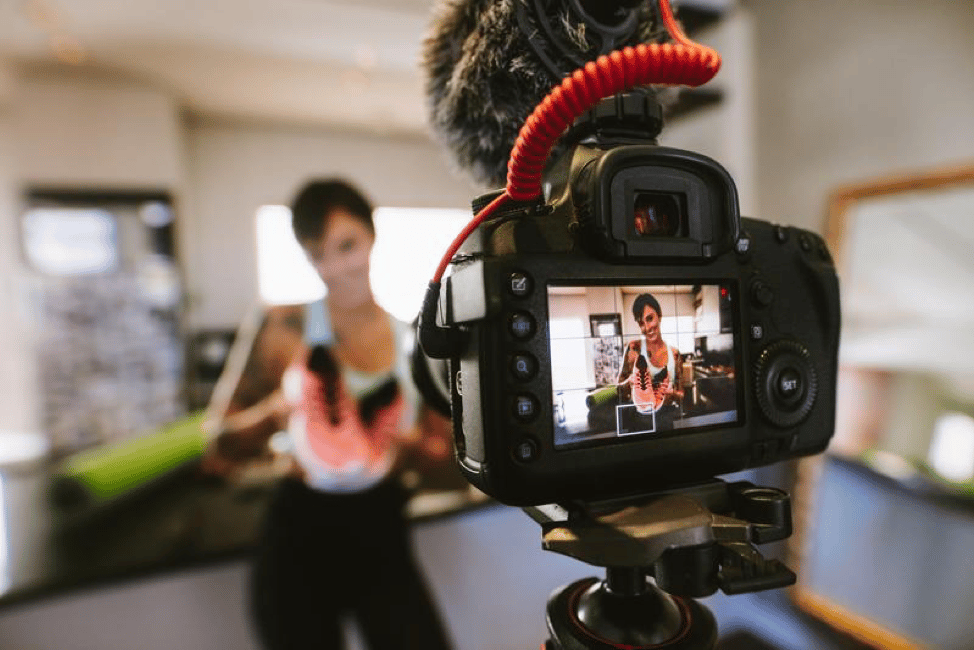
При нажатии на стрелку в правом верхнем углу откроется окно загрузки видео
Итак, вы начали выкладывать ролики на YouTube. Это еще не канал, как стопка страниц не называется журналом. На старте не забудьте включить опцию настройки страницы «Обзор». Для этого зайдите на главную страницу канала и нажмите на колесико, появится окно с настройками. Страница «Обзор» позволит добавить трейлер канала, рекомендовать контент подписчикам, а также распределить ролики и плейлисты по разделам.
Чтобы канал выглядел аккуратно и привлекал к себе внимание, старайтесь снимать видео в одной стилистике и упорядочивайте ролики в тематические плейлисты. Чем проще пользователю ориентироваться на канале, тем больше вероятность, что он подпишется на вас. Определитесь с рубриками. Даже если вы найдете свой собственный стиль, у вас будут появляться видео, различные по сюжету и теме, а рубрикация поможет не превратить канал в мешанину. Это могут быть «Мастер-классы», «О материалах», «Вдохновение», и даже «О нас», где вы будете публиковать короткие ролики из разряда «за кадром» производства.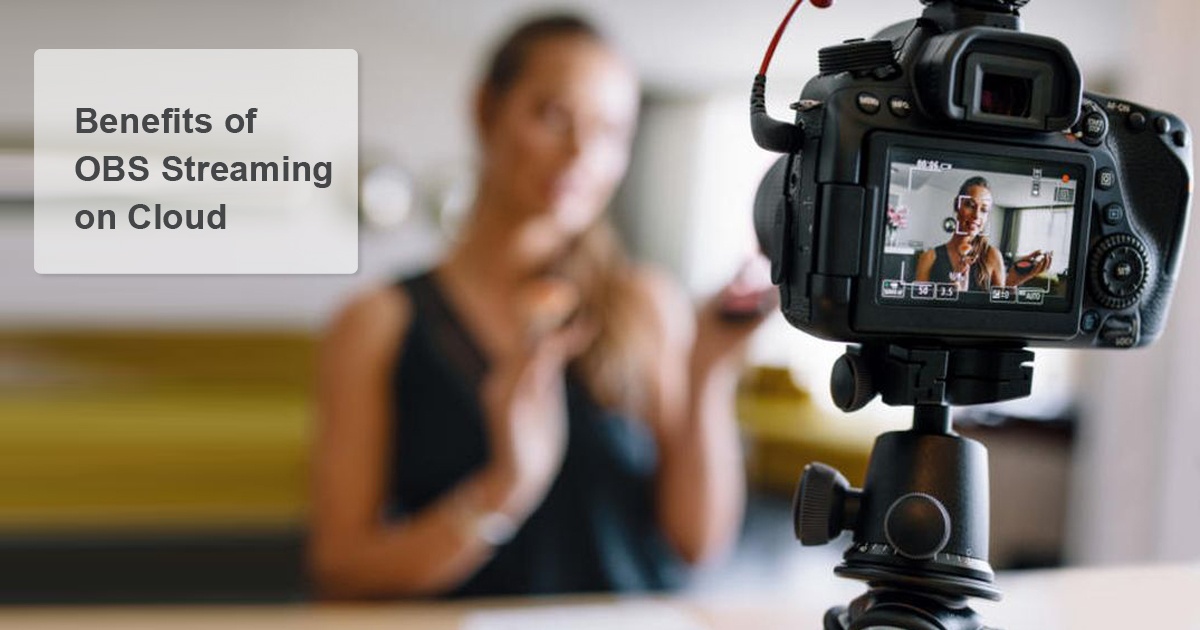
Не публикуйте видео часто, особенно после того, как получите на руки несколько видеороликов. В этом случае от вас начнут отписываться, ведь никто не любит спамеров. А если публиковать одно видео в месяц, то рост числа подписчиков будет медленным и реакция на видео вялой. Советуем начать с одного видео в неделю. Позже по реакции аудитории вы найдете свой идеальный график публикаций.
Если хотите узнать больше технических тонкостей развития канала, рекомендуем посетить Академию для авторов от YouTube. Не бойтесь YouTube! Если вы найдете свой стиль и наладите работу канала, от подписчиков — а значит, и потенциальных клиентов, — не будет отбоя!
Еще кое-что интересное
Полезные и вдохновляющие статьи 2 раза в месяц.
Без спама и только по делу
Разбираемся с YouTube Shorts: что это за формат, как создавать и выкладывать такие видео
Что такое YouTube Shorts Есть ли в YouTube Shorts монетизация Как выложить Shorts на смартфоне Как выложить Shorts на компьютере 10 идей, что публиковать в YouTube Shorts Чек-лист: как создать популярное видео
Мы в Telegram
В канале «Маркетинговые щи» только самое полезное: подборки, инструкции, кейсы.
Не всегда на серьёзных щах — шуточки тоже шутим =)
Подписаться
Станьте email-рокером 🤘
Пройдите бесплатный курс и запустите свою первую рассылку
Подробнее
Короткими вертикальными видео уже никого не удивишь: мы листаем их с утра вместо новостей, за обедом вместо общения с коллегами, перед сном вместо книги. Такой формат контента есть в большинстве соцсетей и он только набирает обороты. Сегодня разберемся, как короткие видео работают на YouTube.
Что такое YouTube Shorts
Shorts — это встроенная функция YouTube, с помощью которой можно создавать и просматривать видеоролики продолжительностью до 1 минуты. Особенностью Shorts является бесконечная лента, которую не нужно прокручивать.
На этапе запуска пользователи могли смотреть Shorts только на смартфонах. Теперь есть возможность загружать и просматривать короткие видеоролики на любых устройствах, в т.ч. на компьютерах.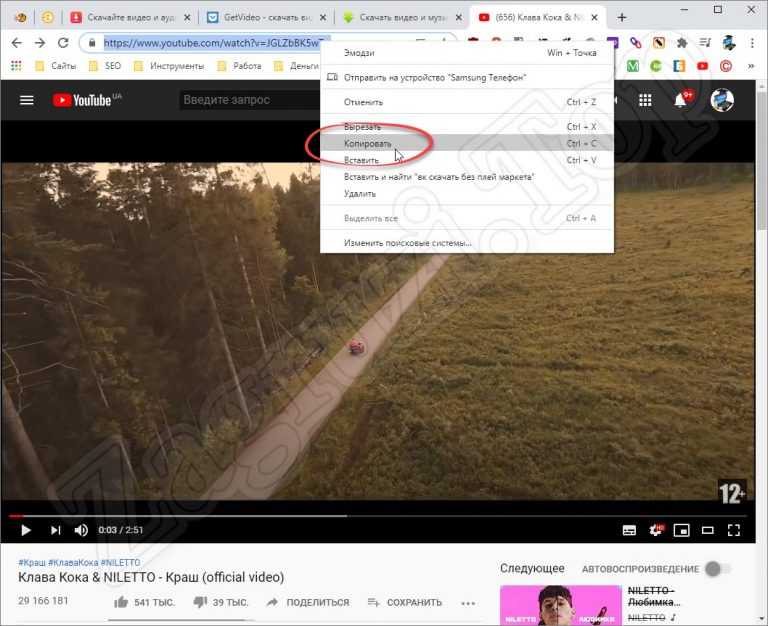 Для этого достаточно ввести #Shorts в адресной строке YouTube или кликнуть на соответствующую иконку в меню.
Для этого достаточно ввести #Shorts в адресной строке YouTube или кликнуть на соответствующую иконку в меню.
Популярность вертикальных роликов на YouTube растет: к лету 2022 года ежемесячная аудитория YouTube Shorts составила 1,5 млрд человек. Из-за высокой популярности вокруг коротких видео на YouTube даже разразился скандал. Мошенники копировали трендовые ролики с TikTok и выкладывали их на YouTube Shorts. Благодаря тому, что алгоритмы ранжирования у обоих сервисов работают схожим образом, украденные видео быстро набирали миллионы просмотров.
Сейчас в Shorts нельзя выкладывать чужие видео: у владельца канала должна быть лицензия на опубликованные ролики. Если попытаться обмануть видеохостинг, YouTube заблокирует контент.
Вот еще несколько требований к Shorts, которых нужно придерживаться:
- Продолжительность — не более 60 секунд.
- Формат — вертикальное видео 9×16.
- Название ролика — не превышает 100 знаков.

- Возрастные ограничения — нужно настраивать под каждым видео.
Есть ли в YouTube Shorts монетизация
Во время запуска Shorts пользователям предлагали заработать на коротких видео от $300 до $10 000: YouTube направил такие приглашения 3 тысячам адресатов. Как и TikTok, YouTube Shorts создал денежный фонд, чтобы награждать авторов топовых видео. Но если TikTok в 2021-2022 гг. раскошелился на $1 млрд, то фонд YouTube выглядел несколько скромнее — всего $100 млн.
Позже выяснилось, что вознаграждения видеомейкерам из фонда YouTube Shorts будут начисляться временно — до тех пор, пока Google не представит полноценную партнерскую программу для авторов видеоконтента.
Партнерскую программу уже запустили, однако россияне временно не могут в ней участвовать. Вряд ли что-то изменится в ближайшем будущем. Если вы и работаете с короткими видео, то создавать их имеет смысл только для того, чтобы вести трафик в другие каналы — на сайт, в Telegram, в разрешенные соцсети.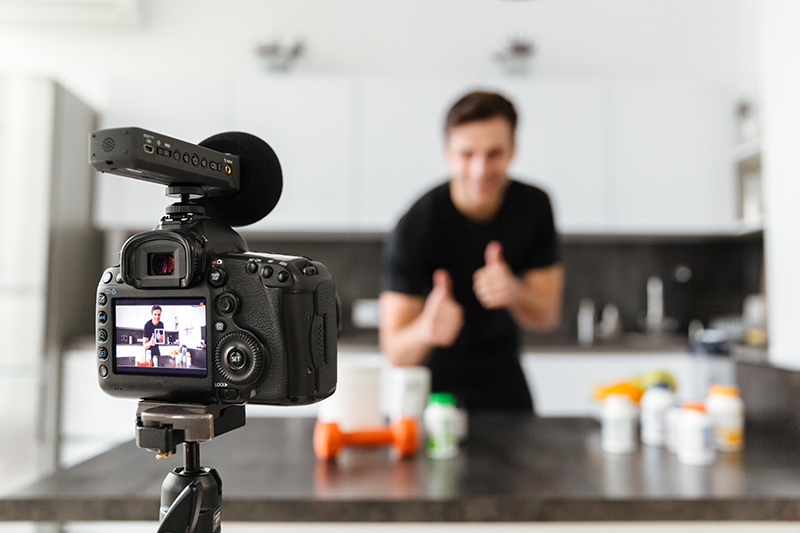
Как выложить Shorts на смартфоне
1. Установите на устройство приложение YouTube и откройте его.
2. Нажмите на + в нижней части экрана, а затем «Создать Shorts». Если у вас нет такой функции, значит, ваш аккаунт не соответствует правилам YouTube.
По умолчанию длительность Shorts не превышает 15 секунд. Однако YouTube разрешает выкладывать ролики продолжительностью до минуты. Если это ваш случай, тапните на число «15».
3. Нажмите на значок «Запись». Когда вы снимете все, что хотели, нажмите на «Запись» еще раз — съемка прервется.
Если у видео останется свободный хронометраж, вы сможете продолжить съемку с места остановки. Например, так можно поменять локацию или ракурс. Остановки будут отмечены на шкале записи белыми «пеньками».
4. Если снятое видео вас не устраивает, кликните на стрелку, которая находится слева от кнопки «Запись». Если передумаете и захотите вернуть удаленное видео или его фрагмент, нажмите правую стрелку.
5. Чтобы закрыть камеру или сохранить черновой вариант ролика, нажмите на крестик.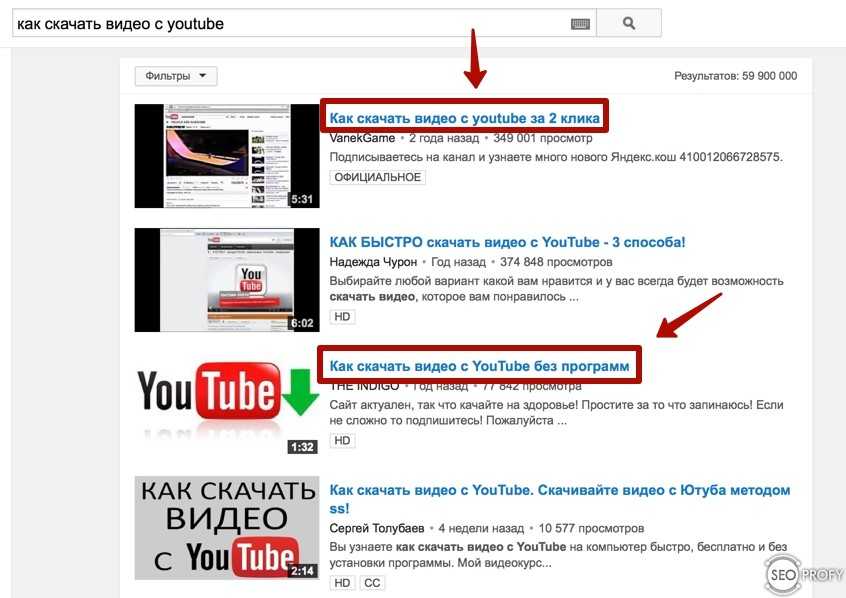 Чтобы применить к ролику различные эффекты — воспользуйтесь правой боковой панелью. Чтобы посмотреть и отредактировать Shorts — нажмите на галочку.
Чтобы применить к ролику различные эффекты — воспользуйтесь правой боковой панелью. Чтобы посмотреть и отредактировать Shorts — нажмите на галочку.
6. На следующем этапе на видео можно наложить музыку, субтитры, закадровую речь, фильтры и пр. А можно ничего не менять: если вам нравится отснятое видео, просто жмите «Далее».
Если вы создаете для YouTube длинные видео, вам пригодится статья «Как сделать аутро и зачем это нужно».
7. Напишите название видео. Помните, что количество знаков не должно превышать 100. В название включите хештег #Shorts — часто он помогает роликам попасть в рекомендованное. Настройте видимость Shorts и выберите аудиторию.
8. Нажмите на кнопку «Загрузить». Готово! Видео добавлено на канал, теперь зрители могут его посмотреть.
Как выложить Shorts на компьютере
1. Войдите в свой Google-аккаунт. Затем откройте YouTube и перейдите в раздел «Творческая студия YouTube».
2. Кликните на иконку «Создать» → «Добавить видео». Чтобы ролик попал в раздел Shorts, он должен быть вертикальным и длительностью до 60 секунд.
3. Перетащите в открывшееся окно видео или нажмите «Выбрать файлы».
4. Настройте ролик и укажите заголовок. Обязательно добавьте в конце названия хештег #Shorts: без него даже вертикальные видео не попадут в нужный раздел.
10 идей, что публиковать в YouTube Shorts
Видео в формате до/после. Такие видео показывают, как жизнь клиента изменилась после приобретения товара или услуги. Например, если вы парикмахер, снимите клиента до и после стрижки. Для этого даже не обязательно записывать видео: достаточно взять две фотографии и наложить на них музыку.
Распаковка. Анбоксинг повышает лояльность аудитории и узнаваемость продукта. Это классный вариант, если вы производите товары, которые можно пощупать руками. Такие видео можно размещать в собственном аккаунте, а можно дарить свои продукты блогерам в обмен на мини-обзоры.
Такие видео можно размещать в собственном аккаунте, а можно дарить свои продукты блогерам в обмен на мини-обзоры.
Эмоциональная история. Видео со сторителлингом отлично подходят брендам. Они помогают не продавать в лоб, а рассказывать о достоинствах продукта через истории: забавные, драматические, сентиментальные. Истории вызывают больший эмоциональный отклик у зрителей по сравнению с обычной рекламой.
Рабочие процессы. «Закулисье» поможет продемонстрировать отношение к делу и профессионализм команды. Например, ресторан может рассказать, как, из чего и в каких условиях повар готовит. Так зрители поймут, что на кухне чисто, а в блюдах точно используются свежие продукты.
Например, ресторан может рассказать, как, из чего и в каких условиях повар готовит. Так зрители поймут, что на кухне чисто, а в блюдах точно используются свежие продукты.
Нарезка из длинного видео. Наверняка на вашем канале есть популярный видеоконтент. Подумайте, можно ли взять пару длинных видео и нарезать их на короткие фрагменты. Например, можно вырезать из интервью самые интересные цитаты или самые смешные кадры.
Пошаговая инструкция. Поделитесь с подписчиками, как можно пользоваться продуктом и расскажите о его скрытых возможностях. Например, продуктовый магазин может делать короткие видео с рецептами — и тут же показывать, какие продукты в этом рецепте пригодятся.
Поделитесь с подписчиками, как можно пользоваться продуктом и расскажите о его скрытых возможностях. Например, продуктовый магазин может делать короткие видео с рецептами — и тут же показывать, какие продукты в этом рецепте пригодятся.
Лайфхаки. Если вы хорошо разбираетесь в какой-то сфере, поделитесь с подписчиками профессиональными лайфхаками. Например, инструктор по йоге может показать 5 необычных асан, которые улучшают осанку. А диетолог может рассказать про блюда, которые не стоит есть диабетикам.
Мотиватор. У мотивирующих видео одни плюсы: у них нет ограничений по возрасту, а еще аудитория любит их за вдохновляющий посыл. В роликах можно рассказывать про личную жизнь и делиться со зрителями, как вам удалось чего-то достичь. А можно просто накладывать на красивые фото или видео цитаты-мотиваторы.
У мотивирующих видео одни плюсы: у них нет ограничений по возрасту, а еще аудитория любит их за вдохновляющий посыл. В роликах можно рассказывать про личную жизнь и делиться со зрителями, как вам удалось чего-то достичь. А можно просто накладывать на красивые фото или видео цитаты-мотиваторы.
Правда и миф. Люди уверены, что email-рассылки умерли? Расскажите, почему это не так. Подписчики считают, что ананасы помогают худеть? Объясните им, как на самом деле расщепляется жир в организме. Опровержение мифов говорит об опыте специалиста — таким экспертам аудитория доверяет.
Отзывы. Это пример UGC — контента, который генерируют пользователи или клиенты. Таким видео больше доверяют, т.к. рекомендации дает не сама компания, а обычные и беспристрастные люди. Попросите своих клиентов записать видео о продукте, а взамен предложите им небольшую скидку.
Это пример UGC — контента, который генерируют пользователи или клиенты. Таким видео больше доверяют, т.к. рекомендации дает не сама компания, а обычные и беспристрастные люди. Попросите своих клиентов записать видео о продукте, а взамен предложите им небольшую скидку.
Чек-лист: как создать популярное видео
Придумайте интересный заход. Первые несколько секунд видео влияют на то, досмотрят ли его до конца. Начинайте с чего-то неожиданного, чтобы точно зацепить зрителей.
Развлекайте аудиторию. Недостаточно создать сильную зацепку только в начале видео, удивляйте зрителей каждые 3-5 секунд. Например, используйте субтитры или визуальные эффекты.
Будьте лаконичны. Помните, что зрители приходят на YouTube Shorts за короткими видео. Хотя ролики могут длиться до 60 секунд, подумайте, как донести ту же информацию быстрее.
Хотя ролики могут длиться до 60 секунд, подумайте, как донести ту же информацию быстрее.
Придумайте классное название. Заголовок — это приманка. Сделайте его настолько вкусным, чтобы зрители досмотрели ролик до конца и захотели переслать его друзьям.
Используйте популярную музыку. Встроенный инструмент «Звук» поможет законно добавлять в видео популярные треки, которые повышают шанс ролика стать вирусным.
Делайте перелинковку. Используйте закрепленные комментарии, чтобы направить зрителей к следующим роликам и подольше задержать их на вашем канале.
Продвигайте свой контент. Рассказывайте о новых видео в соцсетях, делитесь ими с друзьями, попросите сотрудников оставить пару комментариев. Так ролики увидят больше зрителей.
Поделиться
СВЕЖИЕ СТАТЬИ
Другие материалы из этой рубрики
Не пропускайте новые статьи
Подписывайтесь на соцсети
Делимся новостями и свежими статьями, рассказываем о новинках сервиса
«Честно» — авторская рассылка от редакции Unisender
Искренние письма о работе и жизни.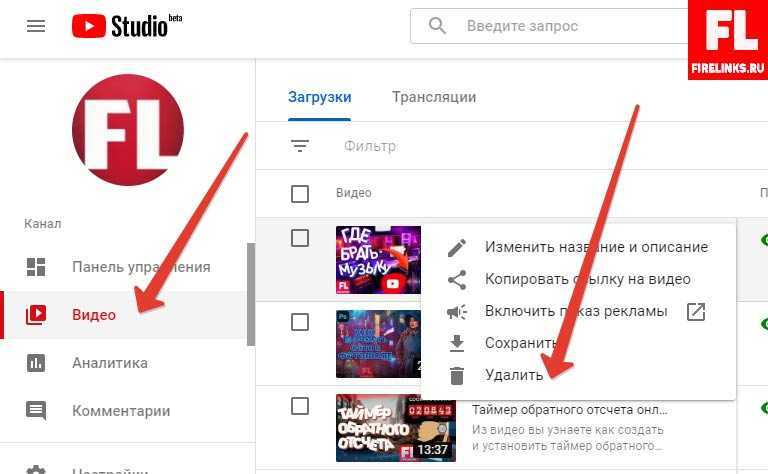 Свежие статьи из блога. Эксклюзивные кейсы
и интервью с экспертами диджитала.
Свежие статьи из блога. Эксклюзивные кейсы
и интервью с экспертами диджитала.
Наш юрист будет ругаться, если вы не примете 🙁
Как запустить email-маркетинг с нуля?
В бесплатном курсе «Rock-email» мы за 15 писем расскажем, как настроить email-маркетинг в компании. В конце каждого письма даем отбитые татуировки об email ⚡️
*Вместе с курсом вы будете получать рассылку блога Unisender
Оставляя свой email, я принимаю Политику конфиденциальностиНаш юрист будет ругаться, если вы не примете 🙁
Сделать видео на YouTube онлайн | Бесплатный видеоредактор, руководства и шаблоны
Создавайте потрясающие видео на YouTube с помощью бесплатного видеоредактора Clipchamp и креативных видеошаблонов.
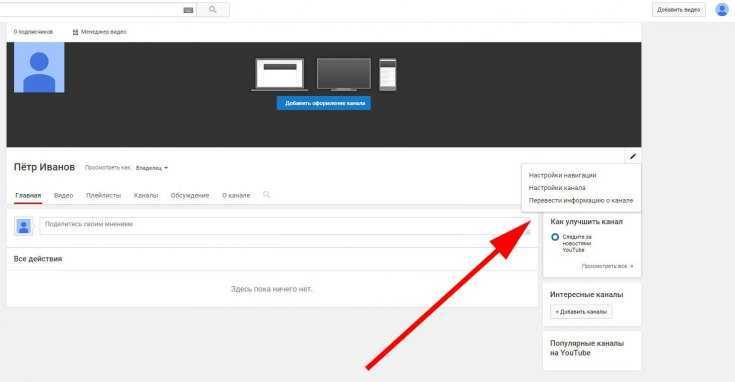 Никаких загрузок не требуется.
Никаких загрузок не требуется.Начать сейчас
Настроить для успеха
От идей до советов по редактированию видео — мы собрали советы, чтобы помочь новым авторам, геймерам и компаниям в достижении их целей на YouTube. Ознакомьтесь с полным руководством по видео на YouTube, чтобы начать.
Узнайте, как создать свой канал Shorts с помощью этого руководства по YouTube Shorts.
Начните создавать свой бренд на YouTube с запоминающегося вступления YouTube, чтобы повысить вовлеченность.
YouTube для авторов
Надеетесь стать вирусным? Наполните видео своей индивидуальностью и стилем, убедившись, что редактирование видео не вызывает затруднений. Правильное сочетание идей для видео и маркетинга на YouTube поможет вам увеличить количество подписчиков.
Лучшие идеи видео для авторов
Влоги YouTube
Расскажите свою историю по-своему. Превратите свою повседневную жизнь в контент на ходу. Хорошие влогеры общаются со своей аудиторией, делясь уникальными историями и будучи искренними. Сделайте свой видеоблог увлекательным, добавив в него видеоролики дня, используя GIF-файлы и музыку, которые задают темп вашему видео.
Хорошие влогеры общаются со своей аудиторией, делясь уникальными историями и будучи искренними. Сделайте свой видеоблог увлекательным, добавив в него видеоролики дня, используя GIF-файлы и музыку, которые задают темп вашему видео.
Видео распаковки
Удалось или нет? Люди хотят знать. Получите просмотры от аудитории, заинтересованной в том же продукте. Хорошие видео распаковки сочетают в себе высококачественные видеоролики о продуктах и честный обзор. Создание такого контента может в конечном итоге привести к спонсорству. Не забудьте добавить текстовые наложения, чтобы направлять своих зрителей.
Видео о путешествиях
Расскажите, как вы исследуете мир. Записывайте свои приключения в путешествиях и создавайте кинематографический контент. Великие создатели путешествий сочетают свои видео с GoPro с откровенными обзорами и советами путешественникам. Создатели контента также могут быть приглашены в захватывающие спонсируемые поездки.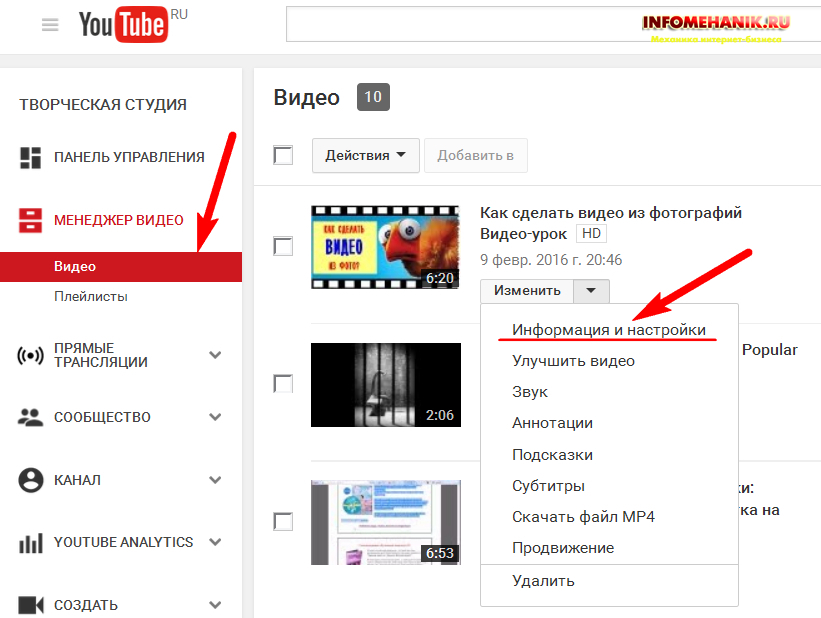 Сделайте свое видео плавным, используя такие переходы, как плавное затухание.
Сделайте свое видео плавным, используя такие переходы, как плавное затухание.
Ознакомьтесь с руководствами для авторов
Полное руководство по редактированию видеоблогов для начинающих
29 ноября 2021 г.
Готовы превратить свои видеоматериалы в захватывающий видеоблог? Видеоблоги — один из самых…
Как редактировать видео реакции на YouTube
9 октября 2022 г.
От музыкальных клипов и эпических провалов до игровых стримов и руководств, выражайте свои реакции…
Как получить спонсорство на YouTube
Июль 28, 2022
Хотите получить спонсорство на YouTube? Неважно, сколько у вас подписчиков, станьте ценным…
YouTube для геймеров
Любите игры и хотите поделиться своими победами? Объедините свой игровой процесс, комментарии и острые навыки редактирования видео, чтобы получить просмотры. Независимо от игры, вы обязательно найдете сообщество на YouTube. Чтобы получить вдохновение, исследуйте популярные игровые жанры.
Лучшие идеи видео для геймеров
Давайте поиграем
Приготовьтесь развлекаться. Если вы новичок или профессионал, Let’s Play — это простое видео. Популярные геймеры записывают свой игровой процесс, а также развлекают единомышленников. Это также может открыть двери для приглашений на соревнования. Не забудьте добавить графику, чтобы напомнить зрителям поставить лайк и подписаться.
Видео реакции
Будь забавным, но будь настоящим. Видео-реакции продолжают оставаться любимым видеоформатом в Интернете! Хорошие видеоролики с реакцией на игру обычно сочетают в себе четкие кадры игрового процесса и забавные комментарии. Вы также можете получить возможность сотрудничать с другими создателями. Используйте динамическое редактирование видео, например переходы или медленное масштабирование.
Видео с победами и неудачами
Поднимите зрителей на американские горки. Контент Epic, который выигрывает и терпит неудачи, легко редактируется и им легко делиться. Хорошие создатели игр ускоряют или замедляют игровой процесс, чтобы создать драму и добавить юмора. Демонстрируя свои навыки, вы также можете добавить свое видео в подборки популярных игровых видео. Добавьте профессиональное игровое вступительное видео, чтобы создать свой бренд на YouTube.
Хорошие создатели игр ускоряют или замедляют игровой процесс, чтобы создать драму и добавить юмора. Демонстрируя свои навыки, вы также можете добавить свое видео в подборки популярных игровых видео. Добавьте профессиональное игровое вступительное видео, чтобы создать свой бренд на YouTube.
Ознакомьтесь с руководствами для геймеров
Как снимать видео для игрового канала
10 октября 2022 г.
Вы заядлый геймер и хотите создавать развлекательные игровые видео на YouTube? Есть…
Как просматривать и записывать видео с камеры
21 февраля 2023 г.
Создаете ли вы обучающие видеоролики и презентации для бизнеса или реакцию на YouTube…
Как добавлять GIF-файлы в видео
24 августа 2022 г.
900 04 Ты хотите добавить волнения в свои видео? Из социальных сетей и игр…YouTube для бизнеса
Повысьте осведомленность о своих продуктах, поделитесь культурой своей компании и увеличьте продажи с помощью канала YouTube для своего бизнеса.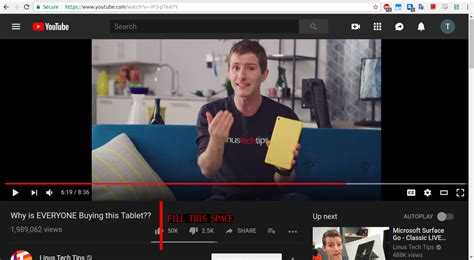 Используйте рассказывание историй, редактирование с разделением экрана и анимированные титры, чтобы информировать и развлекать своих зрителей. Изучите этот блог, чтобы найти промо-ролики, которые стоит создать.
Используйте рассказывание историй, редактирование с разделением экрана и анимированные титры, чтобы информировать и развлекать своих зрителей. Изучите этот блог, чтобы найти промо-ролики, которые стоит создать.
Лучшие видео идеи для бизнеса
Демонстрационные видеоролики
Покажи и расскажи! Демонстрационные видеоролики помогают зрителям больше узнать о продукте или услуге и при необходимости устранить неполадки. Отличные демонстрационные видеоролики сочетают в себе высококачественные кадры и следуют пошаговому стилю, чтобы помочь зрителям. Компании также могут добавлять субтитры на разных языках, чтобы обслуживать глобальную аудиторию YouTube.
Закулисные видео
С работы на отдых. Зрителям нравятся закулисные видео (BTS), поскольку они знакомятся с людьми, которые создают бренд. Отличные видеоролики BTS используют хост, который делится историями о лучших и неудачных моментах работы. Динамическое редактирование видео, такое как переходы и повороты, может показать игривую сторону вашего бизнеса.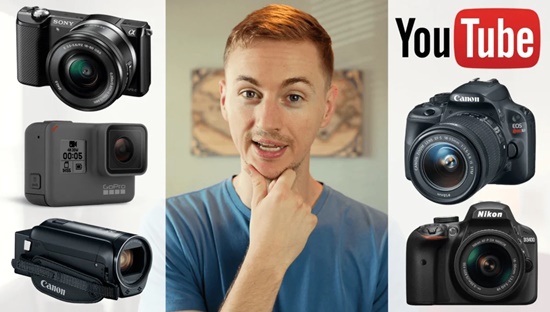
Креативные промо-ролики
Создайте шумиху! Предприятия используют промо-ролики для запуска новый продукт, объявить о распродаже или отпраздновать важные события. Отличные промо можно создавать с помощью стокового видеомонтажа и привлекательной текстовой анимации. Промо-ролики могут стимулировать как узнаваемость, так и продажи. Не забудьте добавить свой логотип, чтобы выглядеть как надежный бренд.
Ознакомьтесь с руководствами для бизнеса
Как записывать видео с веб-камеры в Интернете
21 февраля 2023 г.
Хотите безопасно записывать видео с веб-камеры в Интернете? Вы попали в нужное место. Будь то…
Как создать озвучку для видео
18 декабря 2022 г.
Хотите создать реалистичную озвучку для своего видео? Если вы создаете социальные сети…
Как добавить движущиеся заголовки к видео и слайд-шоу
7 февраля 2023 г.
Хотите оживить свои слайд-шоу, сделав их более доступными и информативными?…
Часто задаваемые вопросы
В каких браузерах работает Clipchamp?
Clipchamp работает в Microsoft Edge на основе Chromium и Google Chrome.
 Перед использованием Clipchamp обязательно обновите браузер до последней версии.
Перед использованием Clipchamp обязательно обновите браузер до последней версии.Могу ли я сохранить видео в формате HD 1080p?
Вы можете экспортировать свои видео в разрешении, которое лучше всего подходит для вашего проекта, включая 1080p HD бесплатно в Clipchamp.
Бесплатные ли шаблоны видео в Clipchamp?
Да. Шаблоны видео можно использовать в видеоредакторе Clipchamp бесплатно, но некоторые шаблоны могут содержать стоковые видео или аудио премиум-класса. Просто замените стандартные активы или подумайте об обновлении своей учетной записи, чтобы сохранить профессиональное промо-видео.
Есть ли водяные знаки на видео Clipchamp?
Если вы используете собственные медиаресурсы или бесплатные ресурсы из стоковой библиотеки Clipchamp, на экспортированных видео не будет водяного знака.
На сохраненном видео будет водяной знак, если вы добавите материалы премиум-класса или функцию, не включенную в бесплатный план, например фирменный комплект.
 Вы можете удалить водяной знак, перейдя на премиум-план, который включает платную функцию.
Вы увидите уведомление в Clipchamp, если ваше видео содержит платные функции, не включенные в ваш тарифный план. В таком случае вам будут предложены варианты экспорта с водяным знаком или без него.
Вы можете удалить водяной знак, перейдя на премиум-план, который включает платную функцию.
Вы увидите уведомление в Clipchamp, если ваше видео содержит платные функции, не включенные в ваш тарифный план. В таком случае вам будут предложены варианты экспорта с водяным знаком или без него.Можно ли загрузить несколько видео на YouTube из Clipchamp?
Вы можете загрузить на YouTube только одно видео за раз со страницы экспорта Clipchamp. Однако нет ограничений на количество видео, которые вы можете загрузить на YouTube из своей учетной записи Clipchamp, даже если вы являетесь бесплатным пользователем.
Могу ли я добавлять теги YouTube при загрузке из Clipchamp?
Да. Добавляйте теги YouTube в описание при загрузке напрямую из Clipchamp.
Смотреть учебные пособия
Продолжайте учиться создавать потрясающие видео для YouTube с помощью простого онлайн-редактора видео Clipchamp.
Перейти на YouTube
Самое простое руководство для всех устройств
У вас есть законное право записывать видео на YouTube?
Законность записи видео на YouTube с экрана может сбивать с толку. Допускается запись видео для личного использования, которое не предполагает повторного использования или распространения этого контента. Однако повторная загрузка копии этого видео нарушит правила YouTube.
Допускается запись видео для личного использования, которое не предполагает повторного использования или распространения этого контента. Однако повторная загрузка копии этого видео нарушит правила YouTube.
В условиях обслуживания YouTube говорится, что загрузка, преобразование и повторное использование видео нарушает его политику. Значит ли это, что записывать видео на YouTube незаконно? Поскольку содержимое, загруженное на YouTube, защищено законом об авторском праве США, записывать видео на YouTube в коммерческих целях незаконно. Это относится к вам, откуда бы вы ни смотрели.
Однако использование частей видео, защищенных авторским правом, в видео, которое вы сделали сами, может быть разрешено в соответствии с политикой добросовестного использования. Политика добросовестного использования YouTube разрешает использование контента, защищенного авторским правом, в обучающих или критических видео. YouTube также является домом для некоторых материалов, не защищенных авторским правом, которые можно записывать совершенно законно.
Что нужно для записи видео на YouTube?
Если вы решите записывать видео на YouTube с экрана, вам потребуется программное обеспечение для записи с экрана. Некоторые устройства имеют встроенную функцию записи экрана. Вы также можете получить доступ к стороннему программному обеспечению для записи экрана, которое, к счастью, широко доступно и часто бесплатно.
Riverside — это платформа для записи видео с программным обеспечением для записи экрана в формате HD, которое дает вам возможность одновременно записывать экран, видео и звук! Другое популярное программное обеспечение для записи экрана включает Vimeo и OBS Studio. Для мобильных устройств доступны для загрузки приложения для записи экрана. Чтобы выбрать правильное программное обеспечение, решите, какие функции записи экрана важны для вас.
С другой стороны, если вы хотите создать собственное видео на YouTube с нуля, вы можете сделать это с помощью смартфона или ноутбука со встроенным микрофоном и веб-камерой.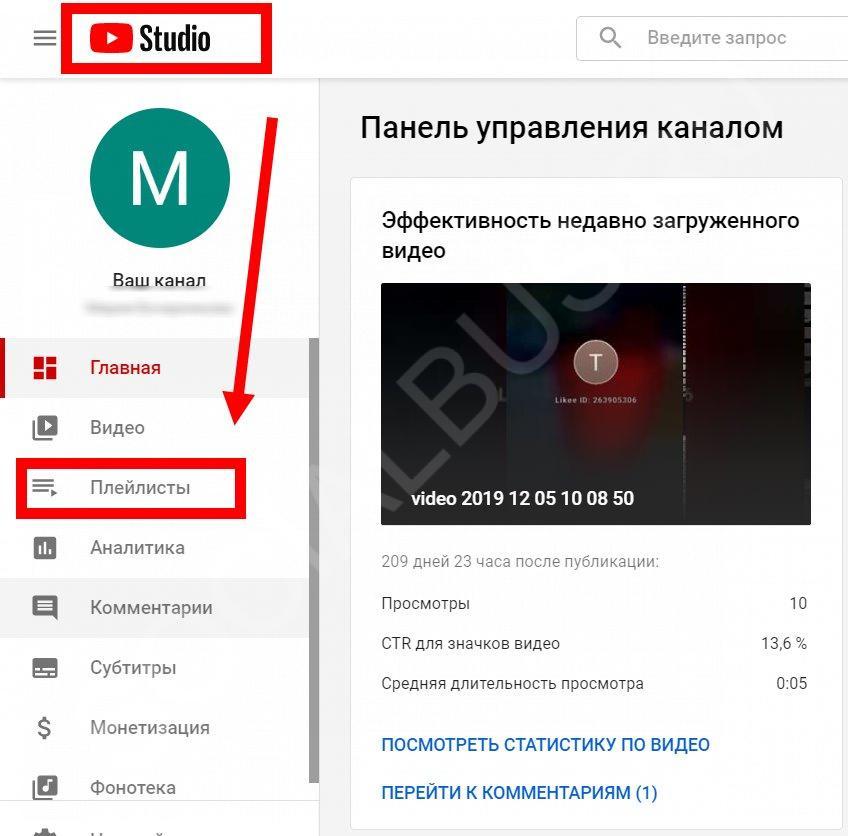 Однако, чтобы выделиться на YouTube, вам, вероятно, придется инвестировать в базовое оборудование. Сюда входят:
Однако, чтобы выделиться на YouTube, вам, вероятно, придется инвестировать в базовое оборудование. Сюда входят:
- Камера YouTube
- Микрофон
- Штатив
- Стабилизатор
- Освещение
- Программное обеспечение для записи видео
Подумайте о своем конкретном стиле контента и ваши предпочтения в отношении оборудования — например, легкость маневрирования, удобство использования , или недорогие.
Как записывать видео с YouTube на любом устройстве
Вы можете записывать видео с YouTube на любом устройстве, если у вас есть программное обеспечение для записи с экрана. Упростите запись видео с помощью Riverside, который предоставляет специальное пространство для записи и редактирования контента. Вы можете записать собственное видео на YouTube на любом устройстве с камерой и микрофоном.
Процесс записи видео будет отличаться в зависимости от того, записываете ли вы со смартфона, iPad, ПК или ноутбука и какую операционную систему вы используете.
Выполните следующие действия, чтобы записать отличное видео на YouTube на любом устройстве, которое у вас есть.
Как записывать видео на YouTube с ПК или ноутбука
Вы можете легко записывать видео на YouTube как на Mac, так и на операционных системах Windows. Вы можете предпочесть использовать ПК или ноутбук, чтобы просматривать видео на большом экране.
Несмотря на то, что существует множество способов записи видео с YouTube на устройства Mac и Windows, в этом руководстве будет рассмотрен эффективный метод для каждой операционной системы.
Как записать видео для YouTube на Mac
Вы можете легко записать видео для YouTube на Mac с помощью встроенного бесплатного приложения Quicktime.
Шаг 1: Перейдите к своим приложениям и найдите Quicktime.
Шаг 2: Откройте Quicktime и выберите « File» , затем « New Screen Recording» .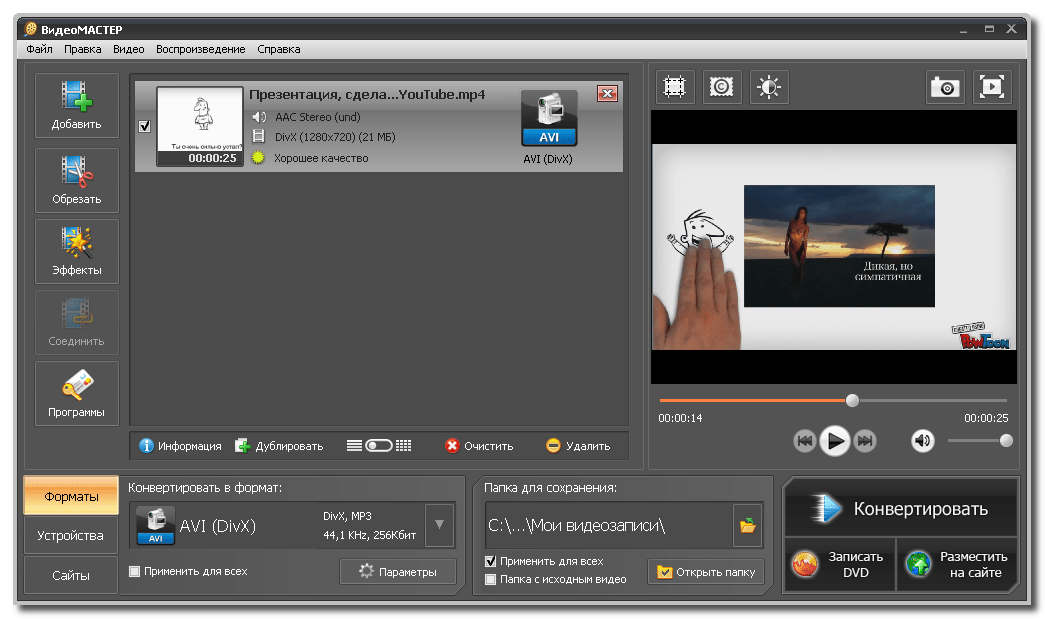
Шаг 3: Нажмите Опции. Здесь вы можете выбрать, где вы хотите сохранить запись и хотите ли вы, чтобы ваш указатель был включен.
Шаг 4: Откройте браузер и откройте видео YouTube, которое хотите записать.
Шаг 5: Нажмите кнопку Запись в Quicktime.
Шаг 6: Воспроизведение видео с YouTube.
Шаг 7: Используйте кнопку Остановить запись , чтобы закончить запись экрана.
Шаг 6: Ваша запись будет сохранена в выбранном вами месте.
Как записать видео на YouTube в Windows
Вы можете получить доступ к Riverside, платформе видеозаписи студийного качества, с устройства Windows или Mac. Программное обеспечение Riverside для записи экрана имеет высокое разрешение с разрешением до 1080p! Его легко использовать, выполнив следующие шаги для записи экрана:
Шаг 1: Откройте Riverside в браузере Chrome.
Шаг 2: Создайте учетную запись Riverside.
Шаг 3: Нажмите кнопку New Studio , чтобы создать студию. Выберите «Аудио и видео» , а затем « Войдите в студию» .
Шаг 4: Вы попадете в зеленую комнату, где сможете протестировать любое оборудование, если планируете записывать свою веб-камеру или звук, а также свой экран. Когда будете готовы, выберите Присоединиться к Studio .
Шаг 5: В студии нажмите значок Экран , а затем выберите экран, окно или вкладку Chrome для совместного использования.
Нажмите кнопку Поделиться аудио , если вы хотите также записать звук видео.
Шаг 6: Нажмите Нажмите кнопку Поделиться . Теперь вы сможете просматривать свой экран в режиме реального времени в отдельном окне.
Шаг 7: Когда вы настроили свое видео на YouTube, откуда вы хотите записывать контент, нажмите кнопку Записать .
Воспроизведение видео YouTube в окне, которое вы записываете.
Шаг 8: Если вы хотите остановить запись, нажмите красную кнопку Остановить .
Шаг 9: Вы можете скачать свою запись, нажав Просмотреть записи. Здесь вы увидите отдельную запись вашего общего экрана.
Вы можете загрузить это как MP4 с постоянной частотой кадров, что поможет синхронизировать видео и аудио. Кроме того, вы можете отредактировать записанное видео на YouTube, выбрав дубль, а затем выбрав « Редактировать и создать» .
Начните запись с помощью Riverside
С легкостью записывайте высококачественные подкасты и видео удаленно
Начало работы
Как записывать видео для YouTube на мобильное устройство
Записывать видео для YouTube на мобильном устройстве очень просто. Для устройств с iOS 14 или более поздней версии или Android 11 вы можете использовать встроенное в мобильный телефон программное обеспечение для записи экрана. Для старых устройств загрузка приложения для записи экрана позволит вам записывать видео на YouTube.
Для старых устройств загрузка приложения для записи экрана позволит вам записывать видео на YouTube.
Как записать видео с YouTube на iPhone и iPad
Шаг 1: Перейдите в Настройки , а затем в Центр управления .
Шаг 2: Нажмите зеленую кнопку Добавить рядом с Запись экрана.
Шаг 3: Откройте на своем iPhone или iPad Центр управления .
Шаг 4: Удерживайте нажатой кнопку Запись . Для записи звука коснитесь кнопки Микрофон .
Шаг 5: Нажмите Начать запись. Будет 3-секундный обратный отсчет, прежде чем начнется запись вашего экрана.
Шаг 6: Откройте приложение YouTube и найдите видео, которое хотите записать. Просто воспроизведите видео.
Шаг 7: Когда вы будете готовы завершить запись, нажмите красную кнопку Записать в Центре управления .
Шаг 8: Найдите запись экрана в приложении Photos .
Как записать видео для YouTube на Android
Если ваше устройство Android более старой модели, вам потребуется загрузить приложение для записи экрана, например XRecorder или AZ Screen Recorder.
Если ваше мобильное устройство — Android 11 или выше, вы сможете использовать запись экрана уже на своем телефоне, просто выполнив следующие действия:
Шаг 1: Откройте панель быстрых настроек , потянув вниз панель уведомлений .
Шаг 2: Щелкните значок Устройство записи экрана .
Шаг 3: Если вы не можете найти значок Screen Recorder , щелкните значок Plus 9.0288 символ. Затем выберите символ Screen Recorder и перетащите его в меню быстрых настроек .
Шаг 4: После того, как вы нажали кнопку Запись экрана , пришло время выбрать настройки. Вы можете записать свой медиа-звук и записать свой микрофон, если хотите.
Вы можете записать свой медиа-звук и записать свой микрофон, если хотите.
Шаг 5: Выберите Начать запись , чтобы начать запись экрана.
Шаг 6: Откройте приложение YouTube. Найдите видео, которое хотите записать, и воспроизведите его. Ваш экранный рекордер будет записывать видео во время его воспроизведения.
Шаг 7: Выберите красный значок записи в верхней части экрана и нажмите Нажмите здесь, чтобы остановить запись , когда вы будете готовы закончить запись.
Шаг 8: Найдите сохраненное видео в разделе хранения мультимедиа вашего телефона.
Как снять собственное видео на YouTube
Эти шаги охватывают процесс съемки видео на YouTube и то, как это можно сделать с помощью Riverside. В этом руководстве рассматриваются основы записи вашего видео, но вы можете найти более подробную информацию о съемке для YouTube в нашей статье о создании видео для YouTube.
Шаг 1: Выберите фон: это может быть пустая стена или зеленый экран, но убедитесь, что ваше место не настолько занято, чтобы отвлекать зрителей.
Шаг 2: Настройка оборудования: используйте правило третей при выборе угла камеры и проверьте камеру и микрофон перед записью.
Шаг 3: Создайте учетную запись или легко войдите в Riverside через браузер Chrome или приложение Riverside.
Шаг 4: Создайте студию звукозаписи, нажав кнопку Новая студия .
Шаг 5: Назовите свою студию и решите, хотите ли вы пригласить удаленных гостей присоединиться к вашей записи. Вы можете пригласить до 7 участников присоединиться к вашей записи на Riverside.
После этого нажмите Перейти в студию.
Шаг 5: Вы будете направлены в зеленую комнату Риверсайд. Потратьте некоторое время, чтобы проверить, как вы, ваш угол камеры и фон выглядят в поле зрения камеры. После установки нажмите Присоединяйтесь к Студии .
После установки нажмите Присоединяйтесь к Студии .
Шаг 6: Когда вы будете готовы, начните запись. Для этого достаточно одного нажатия нашей красной кнопки Запись .
Шаг 7: Если хотите, вы можете поделиться своим экраном, нажав кнопку Поделиться в вашей студии.
Шаг 9: Закончив, вы можете нажать кнопку Стоп , чтобы закончить запись. Подождите, пока ваши файлы будут загружены, а затем выберите Просмотреть записи 9.0288 .
Шаг 10: Вы можете загрузить отдельные дорожки для собственного постобработки или нажать на дубль и выбрать Редактировать и создать , чтобы настроить новое видео YouTube с помощью текстового редактора Riverside .
Шаг 10: Создайте миниатюру. Это важный компонент видео на YouTube. Миниатюра должна привлекать внимание и быстро передавать суть вашего видео.
Шаг 11: Загрузите на YouTube. Вы можете сделать это, войдя в свою учетную запись YouTube на рабочем столе или в приложении YouTube и выбрав Создать кнопку . Оттуда выберите видео, которое хотите загрузить.
Часто задаваемые вопросы о том, как записывать видео на YouTube
Как записывать и смотреть видео на YouTube?
Вы можете записывать видео на YouTube с компьютера или мобильного устройства с помощью программного обеспечения для записи экрана. В зависимости от вашего устройства это программное обеспечение может быть встроено. В противном случае вы можете загрузить приложение для записи экрана или открыть платформу для записи экрана, например Riverside. Это позволит вам захватывать видео YouTube, когда оно воспроизводится на вашем экране.
Как я могу бесплатно записывать видео на YouTube?
Вы можете бесплатно записывать видео на YouTube, используя программное обеспечение, уже доступное на вашем устройстве, например QuickTime на Mac. Если у вас нет доступа к встроенному программному обеспечению для записи экрана, есть бесплатные платформы для записи видео, такие как Riverside. Вы можете бесплатно начать работу с Riverside, где вы можете легко просматривать записанные видео.
Если у вас нет доступа к встроенному программному обеспечению для записи экрана, есть бесплатные платформы для записи видео, такие как Riverside. Вы можете бесплатно начать работу с Riverside, где вы можете легко просматривать записанные видео.
Является ли незаконной запись видео на YouTube?
Вы не должны записывать видео других людей на YouTube, так как это нарушает законы об авторском праве. Экранная запись видео на YouTube, а затем загрузка его самостоятельно на любой платформе является незаконной. Вы можете использовать клипы, взятые из видео YouTube, в своем собственном контенте, если вы соблюдаете Политику добросовестного использования.
Могу ли я записывать видео с YouTube на свой телефон?
Вы можете легко записывать видео с YouTube на телефоны iOS и Android. Если на вашем телефоне установлена как минимум операционная система iOS 14 или Android 11, вы сможете использовать встроенное программное обеспечение для записи экрана.
Не беспокойтесь, если у вас более старая модель телефона. Вы по-прежнему можете записывать видео на YouTube с помощью средства записи экрана во время воспроизведения видео. Вам просто нужно загрузить приложение для записи экрана, например AZ Screen Recorder, и начать запись с его помощью.
Вы по-прежнему можете записывать видео на YouTube с помощью средства записи экрана во время воспроизведения видео. Вам просто нужно загрузить приложение для записи экрана, например AZ Screen Recorder, и начать запись с его помощью.
Что используют ютуберы для записи?
Устройства, которые YouTube-пользователи используют для записи, сильно различаются в зависимости от создателей контента. Некоторым нравится, чтобы это было просто с помощью смартфона. Тем не менее, многие пользователи YouTube предпочитают записывать с помощью специальной камеры и микрофона, выбранных специально для улучшения качества звука и видео. Еще одним распространенным оборудованием для ютуберов является штатив или стабилизатор, который используется для уменьшения дрожания при записи.
Откуда ютуберы берут свои видеоклипы?
Ютуберы часто включают в свой контент отрывки из других видео, фильмов или телешоу. Использование клипов для критики или обзоров защищено Политикой добросовестного использования.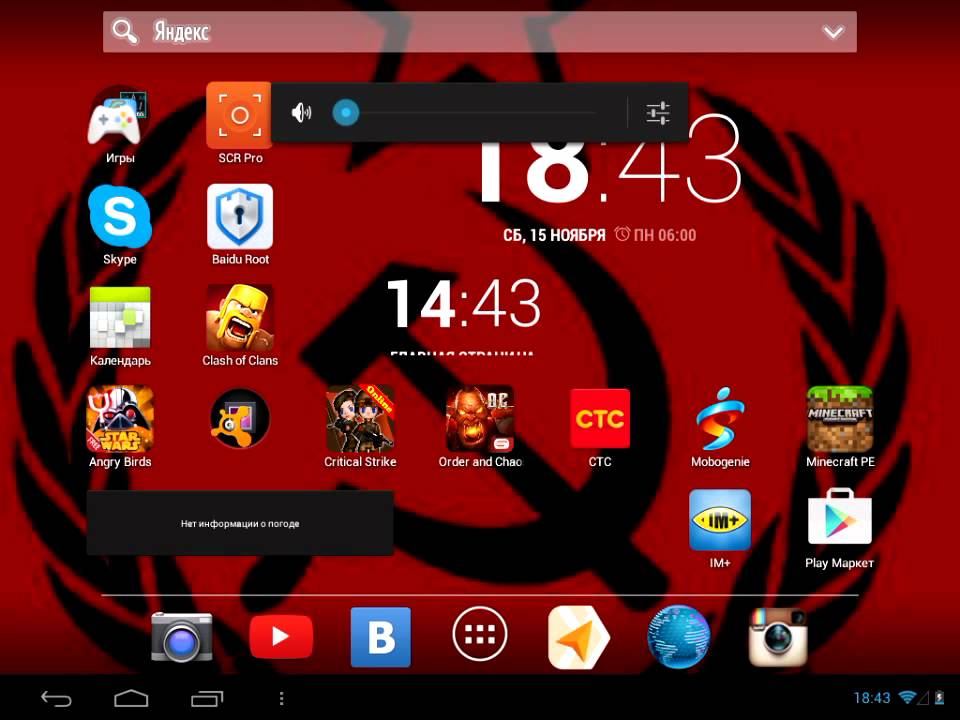

 Вряд ли все подписчики канала Moscow Tesla Club собираются в скором времени купить это недешевое авто, но подписаться на канал же никто не мешает? Зато, когда придет время, и у кого-то из них появится финансовая возможность приобрести автомобиль Tesla, клиент уже знает куда нужно обращаться.
Вряд ли все подписчики канала Moscow Tesla Club собираются в скором времени купить это недешевое авто, но подписаться на канал же никто не мешает? Зато, когда придет время, и у кого-то из них появится финансовая возможность приобрести автомобиль Tesla, клиент уже знает куда нужно обращаться.

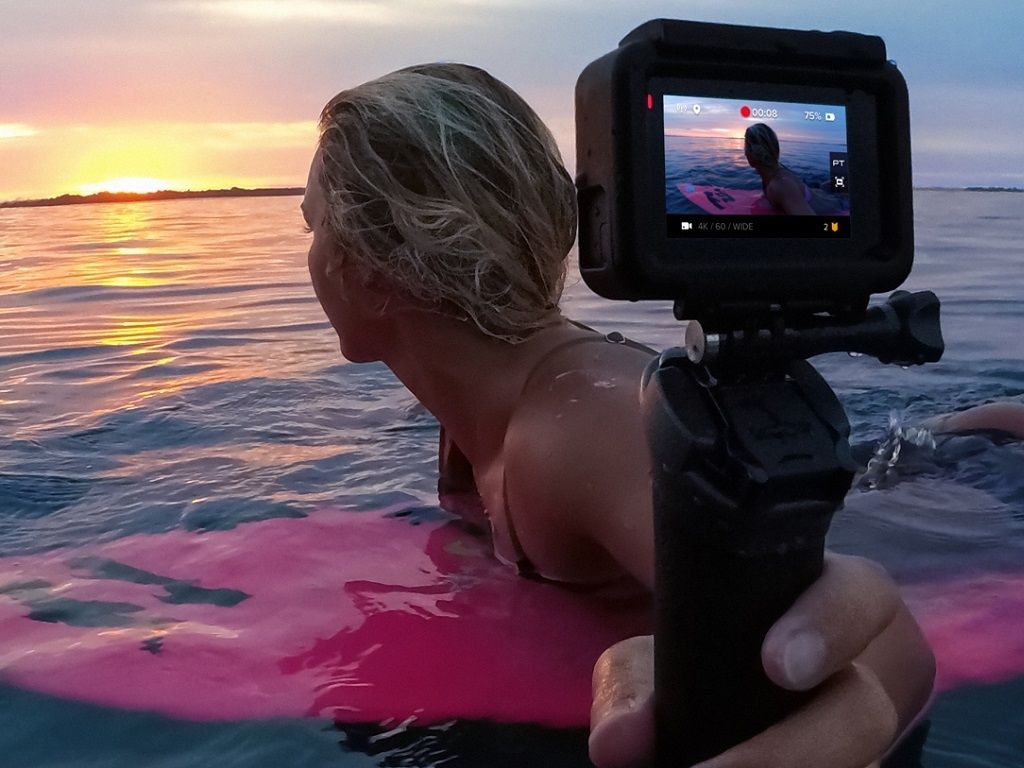 Перед использованием Clipchamp обязательно обновите браузер до последней версии.
Перед использованием Clipchamp обязательно обновите браузер до последней версии. Вы можете удалить водяной знак, перейдя на премиум-план, который включает платную функцию.
Вы увидите уведомление в Clipchamp, если ваше видео содержит платные функции, не включенные в ваш тарифный план. В таком случае вам будут предложены варианты экспорта с водяным знаком или без него.
Вы можете удалить водяной знак, перейдя на премиум-план, который включает платную функцию.
Вы увидите уведомление в Clipchamp, если ваше видео содержит платные функции, не включенные в ваш тарифный план. В таком случае вам будут предложены варианты экспорта с водяным знаком или без него.